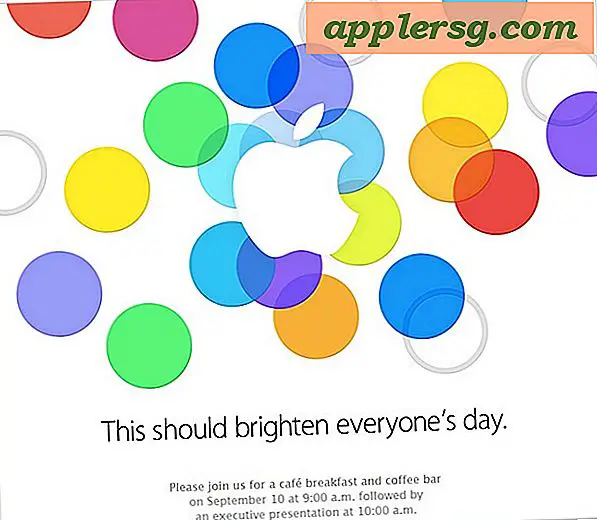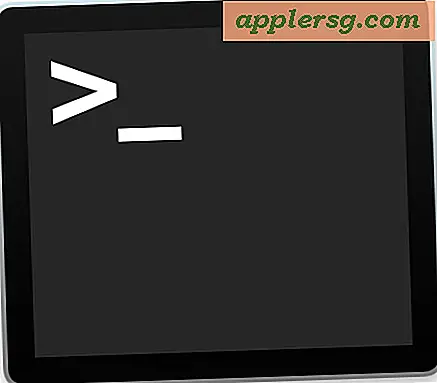Suchen Sie Dateien mit datumsspezifischen Suchvorgängen in Spotlight für Mac OS X
 Die Möglichkeit, schnell auf aktuelle Arbeitsdateien auf einem Mac zuzugreifen, ist ein offensichtlicher Produktivitätsschub. Was aber, wenn Sie Dateien suchen müssen, die zu einem bestimmten Zeitpunkt erstellt oder geändert wurden? Es gibt einige Möglichkeiten, dies zu tun, aber einer der schnellsten Tricks ist die Verwendung von Datumssuchoperatoren im Spotlight-Suchmenü von OS X.
Die Möglichkeit, schnell auf aktuelle Arbeitsdateien auf einem Mac zuzugreifen, ist ein offensichtlicher Produktivitätsschub. Was aber, wenn Sie Dateien suchen müssen, die zu einem bestimmten Zeitpunkt erstellt oder geändert wurden? Es gibt einige Möglichkeiten, dies zu tun, aber einer der schnellsten Tricks ist die Verwendung von Datumssuchoperatoren im Spotlight-Suchmenü von OS X.
Unbekannte Suchoperatoren sind zusätzliche Signale, die Sie Spotlight zur Verfügung stellen können, um eine Suche einzugrenzen, die über die Suche nach einem Datei- oder Ordnernamen hinausgeht. In diesem Fall verwenden wir Datumsoperatoren, um Dateien basierend auf dem Tag zu finden, an dem sie erstellt oder geändert wurden.
Suchen Sie nach Dateien basierend auf dem Erstellungsdatum in Spotlight
Die einfachste Form, den Erstellungsdatums-Modifikator zu verwenden, besteht darin, ein genaues Datum für Spotlight anzugeben. Um dies selbst zu versuchen, sollten Sie die Befehls- und Leertaste drücken, um die Spotlight-Suche in OS X aufzurufen, und dann die folgende Suchsyntax verwenden:
created: xx/xx/xxxx
Dies führt dazu, dass Spotlight alle am angegebenen Datum erstellten Dateien auflistet. Um beispielsweise Dateien zu finden, die am 12. August 2016 erstellt wurden, verwenden Sie Folgendes:
created: 08/12/2016
Spotlight gibt die Liste der an diesem Datum erstellten Dateien, Apps, Dokumente und Ordner zurück und sieht etwa so aus:

Sie können auch zusätzliche Operatoren zum Anzeigen von Dateien bereitstellen, die vor oder nach einem bestimmten Datum erstellt wurden, indem Sie die Symbole wie folgt verwenden:
created: <08/12/2016
Dies kann verwendet werden, um die Suchabfrage so zu ändern, dass Dateien aufgelistet werden, die vor einem bestimmten Datum erstellt wurden.
Ein weiterer hilfreicher Trick besteht darin, nach Dokumenten zu suchen, wenn diese geändert wurden, dh wenn sie manuell bearbeitet oder von einer App oder einem Dateisystem geändert wurden.
Suchen Sie nach Dateien basierend auf dem Änderungsdatum in Spotlight
Verwenden Sie den folgenden Suchoperatorstil in Spotlight, um nach Dokumenten, Dateien oder Ordnern auf dem Mac zu suchen, die zu einem bestimmten Datum geändert wurden. Drücken Sie erneut die Befehlstaste + Leertaste, um Spotlight aufzurufen und versuchen Sie folgende Suchart:
modified: xx/xx/xxxx
Um beispielsweise nach Dateien zu suchen, die am 14. Mai 2014 geändert wurden, geben Sie dieses Datum mit den folgenden Angaben an (beachten Sie, dass Sie bei Verwendung internationaler Datumsformate die Abfrage so anpassen möchten, dass sie dies berücksichtigt):
modified:05/14/2014
Dies führt dazu, dass Spotlight alles zurückgibt, was an diesem bestimmten Datum geändert wurde.

Auch hier können Sie die Symbole "größer als" und "kleiner als" verwenden, um die Ergebnisse basierend auf Änderungen vor oder nach einem bestimmten Datum einzugrenzen:
modified: <05/15/2015


Denken Sie daran, dass Ergebnisse, die über Spotlight zurückgegeben werden, direkt aus dem Menü ausgeschnitten und kopiert werden können. Dadurch wird das Spotlight-Suchwerkzeug zu einer Erweiterung des Mac-Dateisystems. Darüber hinaus können Sie die Suchprioritäten von Spotlight ändern, um bestimmte Dateitypen vor anderen aufzulisten, was die Nützlichkeit dieses Tricks und die Mac-Suchfunktion im Allgemeinen weiter verbessern kann.
Probieren Sie diese Spotlight-Tricks aus, wenn Sie das nächste Mal nach Dateien, Dokumenten oder Apps suchen, die an bestimmten Daten oder vor oder nach den angegebenen Daten erstellt oder geändert wurden. Sie werden froh sein, dass Sie dies getan haben.